通常情况下,Windows更新不需要任何管理。微软正在使它更像一个建立和忘记的工具。然而,一些应用程序需要特定的热补丁和更新安装在你的电脑才可以运行。例如,一些应用程序需要一个特定的版本net框架,Visual c++可再发行的或Java等一些应用程序需要热补丁,而不是附加组件。
在本文中,我们将讨论如何查看所有的窗户列表更新安装在你的电脑上,无论是功能更新,热补丁或更新质量。有几种方法。我们将讨论一些的方式查看和保存安装在Windows更新的列表10所示。每种方法都有它自己的优势。您可以使用任何适用于您的特定需求。如果你是一个网络管理员,你应该注意命令行和PowerShell的方法,因为这些可以用来提取数据从远程计算机。
还要检查如何使用PowerShell运行Windows更新吗命令提示符。
让我们先从视觉开始选项。
使用Windows更新历史
- 去窗口设置(Windows键+ i)
- 去更新和安全
- 选择Windows更新从左边的菜单,点击右边视图更新的历史联系。
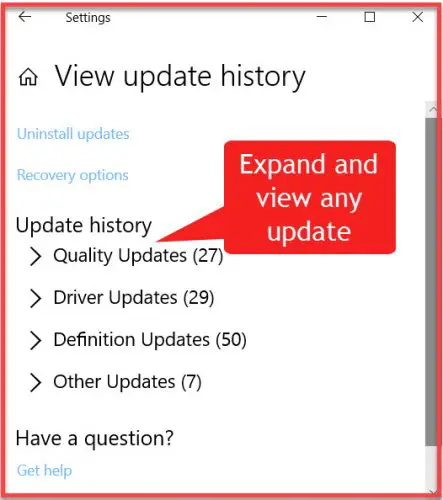
视图更新历史在Windows 10
这将显示你所有更新安装在Windows 10计算机。更新分为以下类别:
- 质量更新
- 驱动程序更新
- 定义更新
- 其他的更新
在使用这种方法,唯一的警告是你不能搜索一个特定的更新。你需要通过手动更新的列表。
使用命令行选项- DISM /系统信息
有两个命令可以用来提取Windows更新的信息系统。让我们一个接一个进行讨论。
DISM
运行以下命令把所有信息都热修复补丁安装在你的电脑上。
wmic压完整列表
你也可以格式化输出为一个表,这样很容易阅读和理解。
wmic压完整列表/格式:表
如果不需要完整信息,您可以使用以下命令来总结:
wmic压简短列表
如果你想找到一个特定的热修复补丁,运行以下命令:
wmic压简短列表|找到“KB4495667”
输出文件中保存完整,运行以下命令:
wmic压完整列表/格式:表> C:\Users\Usman\Desktop\ WindowsUpdatesReport.html
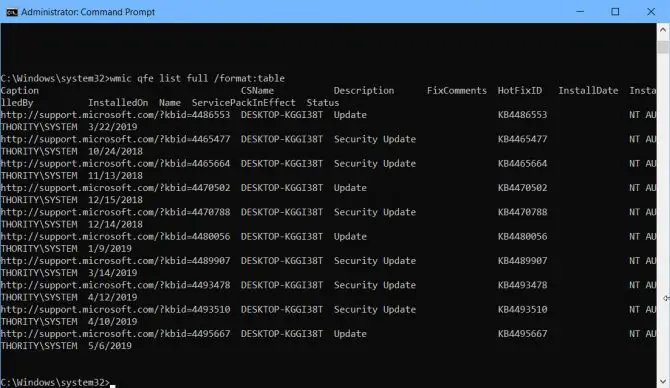
系统信息
如果你只想要一个知识库列表更新数据,那么你可以使用系统信息命令。
使用PowerShell
得到相同的信息,我们在PowerShell命令行更容易。
使用WinUpdatesList
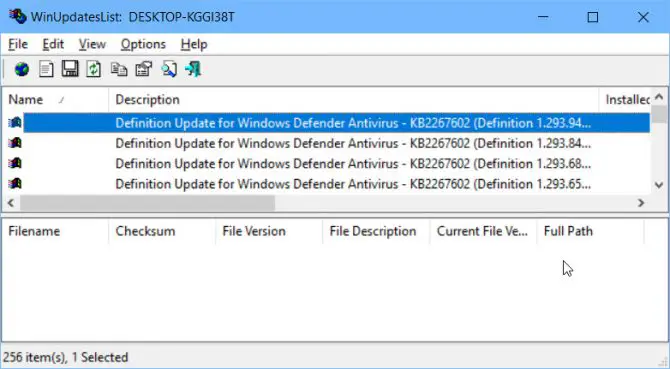
WinUpdatesList是一个第三方软件,可用于相同的目的。因为它是一个便携的工具,它可以从一个网络位置运行。使用WinUpdatesList最大的优势是,它将列出所有可能的更新从Windows更新,热补丁,视窗防护定义更新、。net框架更新驱动程序更新,等。你也可以将更新保存为CSV文件。它会给你很多信息关于每个更新它的名字一样,安装日期、安装(如果你是在一个域网络),更新类型,链接到在线热修复补丁页面,卸载命令(如果可用),最后修改等。
我希望这些方法将信息给你,你就会更容易的查看和保存的列表中的所有更新和热补丁安装Windows 10和更早版本的Windows包括Windows服务器。你喜欢哪一种方法为您的特定需求,为什么?你的评论将高度赞赏。

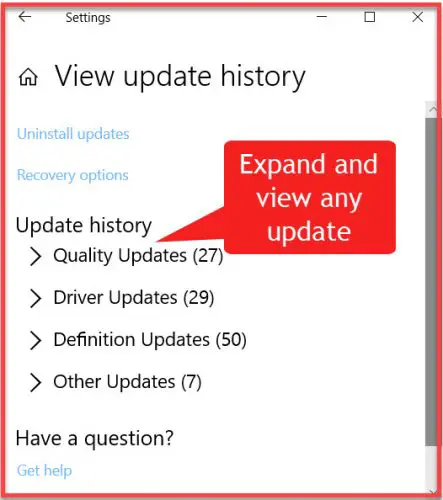
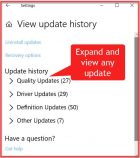
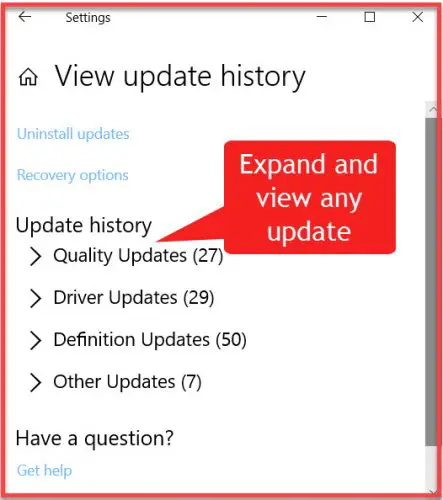

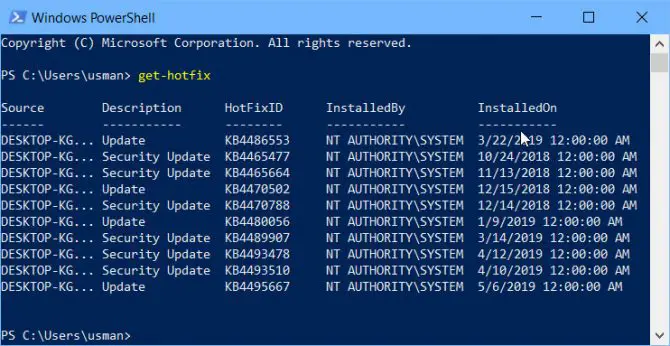
3评论
Pitrak Sarkar
有没有一种方法我们可以得到KBs的状态吗?在我的系统的一个KB显示“失败”状态。想要查询所有这些KBs不成功安装。
科技的电脑
嘿,iTechtics我检查你的文章似乎不错。我喜欢它。从Techforpc站点欢呼。
乌斯曼得以
谢谢你的伴侣。对你欢呼。